Page 1

Sonata Solo / Solo White /
Designer 500 / Plus 550
Руководство пользователя
Page 2
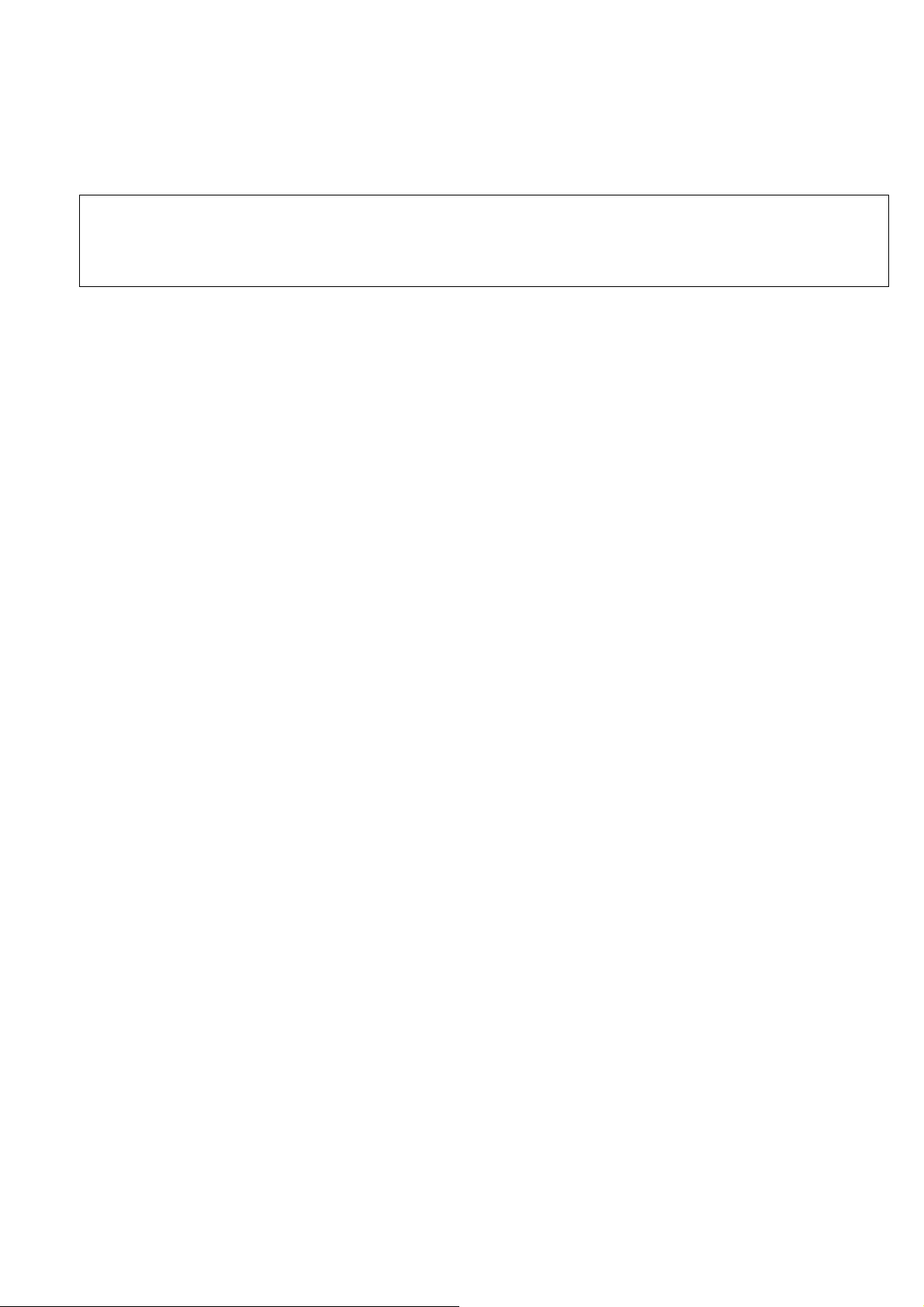
В компании Antec постоянно производится модернизация и обновление продукции, чтобы
обеспечить самое высокое качество. Ваш новый корпус может немного отличаться от того,
который описан в данном руководстве. Это не проблема, а просто процесс обновления. На
момент публикации данного руководства все характеристики, описание и иллюстрации являются
достоверными.
Отказ от претензий
Настоящее руководство служит исключительно как набор инструкций для компьютерных корпусов
Antec. Более подробные инструкции по установке материнской платы и периферийных устройств
см. в руководствах пользователя для соответствующих комплектующих.
Руководство пользователя для корпусов
Sonata Solo / Solo White / Designer 500 / Plus 550
Сверх-бесшумные миниатюрные корпусы
Корпусы Sonata Solo / Solo White / Designer 500 / Plus 550 разработаны с целью обеспечения
бесшумной работы (стандарта Quet Computing
вносят свой вклад, и в результате блок питания в этом корпусе работает без шума и без нагрева.
1: Прочный стальной каркас (толщина стального листа 1,0 мм)
2: Двухслойные панели (сталь/пластик) – две боковые и верхняя – для гашения шума.
3: Двойная система опор для дисководов жестких дисков для максимального снижения
шума.
4: Бесшумный задний вентилятор TriCool
5: Два держателя передних вентиляторов 92 мм для местного охлаждения жестких дисков.
6: Всасывающие каналы вдоль боковых граней лицевой панели для предотвращения
слышимости шума для пользователя.
7: Встроенное отделение для укладки кабеля, куда можно убрать лишние провода; оно
находится за корзиной дисководов жестких дисков.
8: Корпус Sonata Designer 500 поставляется с экологически безвредным блоком питания
EarthWatts 500 PSU, который соответствует спецификациям стандарта 80PLUS®.
9: Корпус Sonata Plus 550 поставляется с блоком питания NeoPower 550 PSU, который
отличается лучшим распределением энергии и модульной организацией проводов.
10: Корпусы Sonata Solo / Sonata Solo White поставляются без какого-либо блока питания, что
позволяет вам дополнить их любым блоком питания производства Antec по вашему выбору.
TM
TM
). Многие уникальные характеристики дизайна
120 мм.
уровня
Установка
1: Поставьте корпус вертикально на ровную, устойчивую поверхность.
2: Выкрутите винты с накатной головкой из левой боковой панели. Снимите панель, развернув
наружу. Примечание: Не поднимайте и не отжимайте панели ногтями.
3: Внутри корпуса вы увидите блок питания, провода с маркированными разъемами (USB, PWR,
и т.д.), уже установленную заглушку панели разъемов, сетевой шнур, пластиковый
модулями кабелей от блока питания (для модели Sonata Plus 550), пластиковый мешок с
набором металлических элементов (винты, латунные стойки, специальные винты и т.д.) и
шесть направляющих для дисководов.
4: Тремя пластиковыми ушками на левой стороне лицевая панель крепится к металлическому
шасси. Чтобы снять лицевую панель, опустите эти ушки сверху вниз.
5: Разверните
и снимите ее. Лицевая панель отделяется легко. Отложите лицевую панель в безопасное
место.
лицевую панель приблизительно на 45о, осторожно приподнимите лицевую панель
мешок с
Установка материнской платы
Данное руководство не содержит инструкций по установке процессора, оперативной памяти и
плат расширения. См. руководство к материнской плате для получения инструкций по установке,
а также при устранении неисправности.
1. Убедитесь в том, что заглушка панели разъемов соответствует системной плате. Если
входящая в комплект поставки корпуса зуглушка не соответствует системной плате,
обратитесь
панели разъемов.
к производителю системной платы для приобретения соответствующей заглушки
Page 3
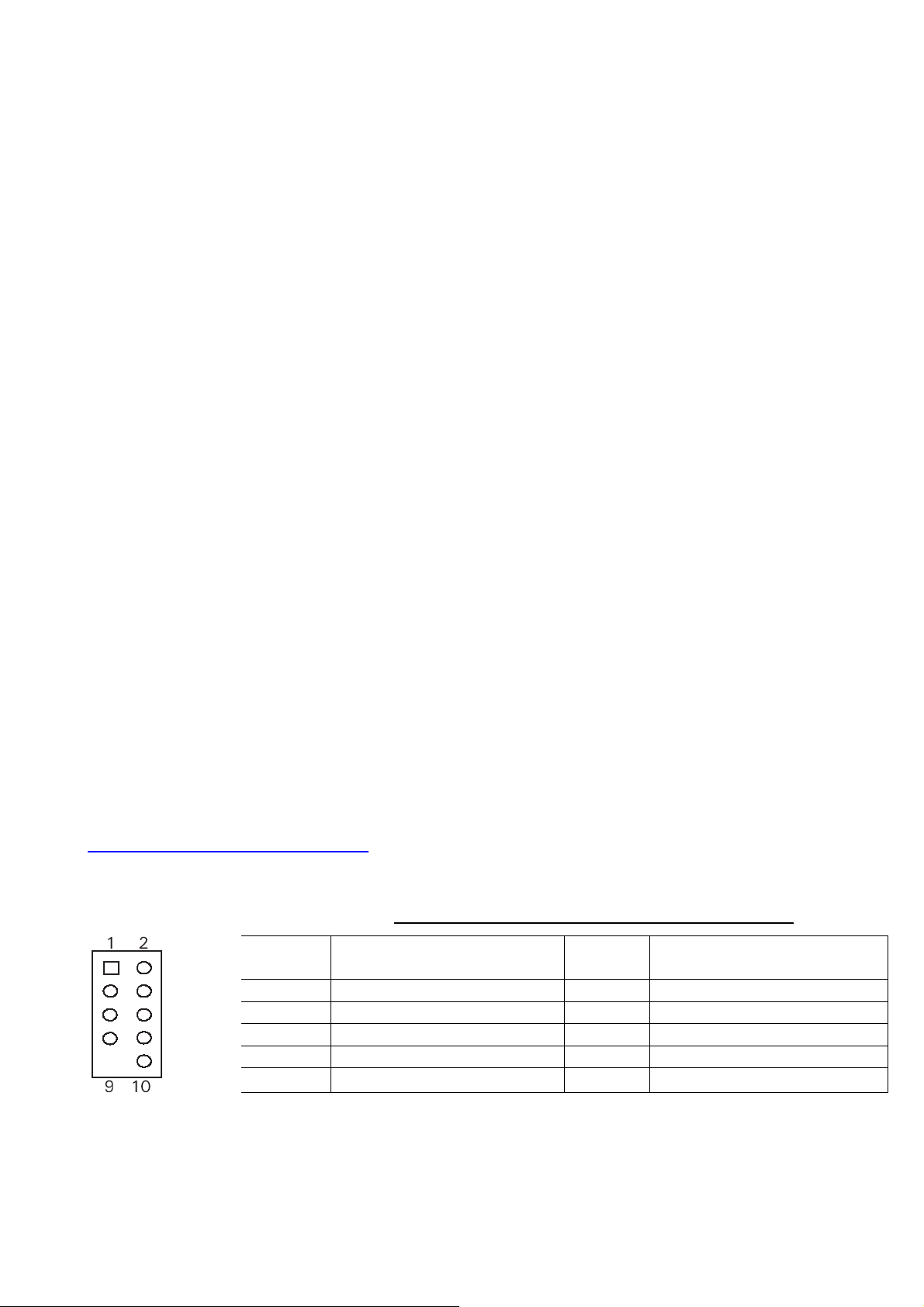
2. Совместите системную плату с отверстиями для стоек и запомните, какие отверстия
оказались совмещенными. Не у всех системных плат отверстия совпадут со всеми
имеющимися отверстиями; это нормально, и это не отразится на функциональных
возможностях платы. (Другими словами, с определенной долей вероятности могут оказаться
лишние отверстия).
3. Приподнимите и выньте вашу материнскую плату
.
4. Вкрутите латунные стойки в те отверстия с резьбой, которые совмещаются с вашей
материнской платой. Не затягивайте стойки слишком сильно. Некоторые стойки могут быть
уже вставлены для вашего удобства.
5. Поместите материнскую плату на латунные стойки.
6. Закрепите материнскую плату на стойках с помощью имеющихся в комплекте винтов с
крестообразным шлицем. Ваша
материнская плата установлена.
Установка переднего устройства ввода-вывода
1. Подсоедините переключатель перезагрузки (маркировка RESET SW) к разъему RST на
материнской плате. Полярность для переключателей (порядок подключения положительных и
отрицательных проводов) не имеет значения.
2. Включатель-выключатель питания (маркировка POWER SW) подсоединяется к разъему PWR
на материнской плате.
3. Подсоедините разъем питания светодиода (маркировка Power LED) к разъему PWR на
материнской плате. У светодиодных индикаторов цветные провода положительные (+).
Чёрные и
белые провода отрицательные (-). Если при включённой системе светодиодный
индикатор не загорается, попробуйте поменять провода местами. Более подробную
информацию о подключении светодиодных индикаторов к системной плате см. в описании
системной платы.
4. Светодиод-индикатор активности жесткого диска (маркировка HDD LED) подсоединяется к
разъему активности жесткого диска на материнской плате.
Подсоединение устройств к портам USB
На проводе, соединенном с передним портом USB, вы найдете 10-контактный штекер. Это
стандартный штекер Intel
подключении к соответствующему стандартному разъему Intel
Подсоедините 10-контактный штекер к разъему материнской платы, таким образом, чтобы
закрытое отверстие пришлось напротив отсутствующего штырька.
Примечание: См. в руководстве к материнской плате схему расположения контактов разъема
USB. Убедитесь, что она соответствует таблице, приведенной ниже. Если она не соответствует
этому стандарту Intel
http://www.antec.com/StoreFront.bok
внутренний адаптер кабелей USB. Этот адаптер позволит вам подсоединять передний порт USB к
вашей материнской плате контакт к контакту.
®
, устроенный таким образом, что его нельзя случайно перевернуть при
®
, посетите Интернет-магазин компании Antec
®
на материнской плате.
и найдите деталь под номером 30095, чтобы заказать
Схема расположения контактов разъема USB
Контакт
1
3
5
7
Наименование сигнала Контакт Наименование сигнала
Питание USB 1
Отрицательный сигнал 1
Положительный сигнал 1
Заземляющий сигнал 1
2
4
6
8
Питание USB 2
Отрицательный сигнал 2
Положительный сигнал 2
Заземляющий сигнал 2
9 Ключ (без соединения) 10 Пустой сигнал
Page 4
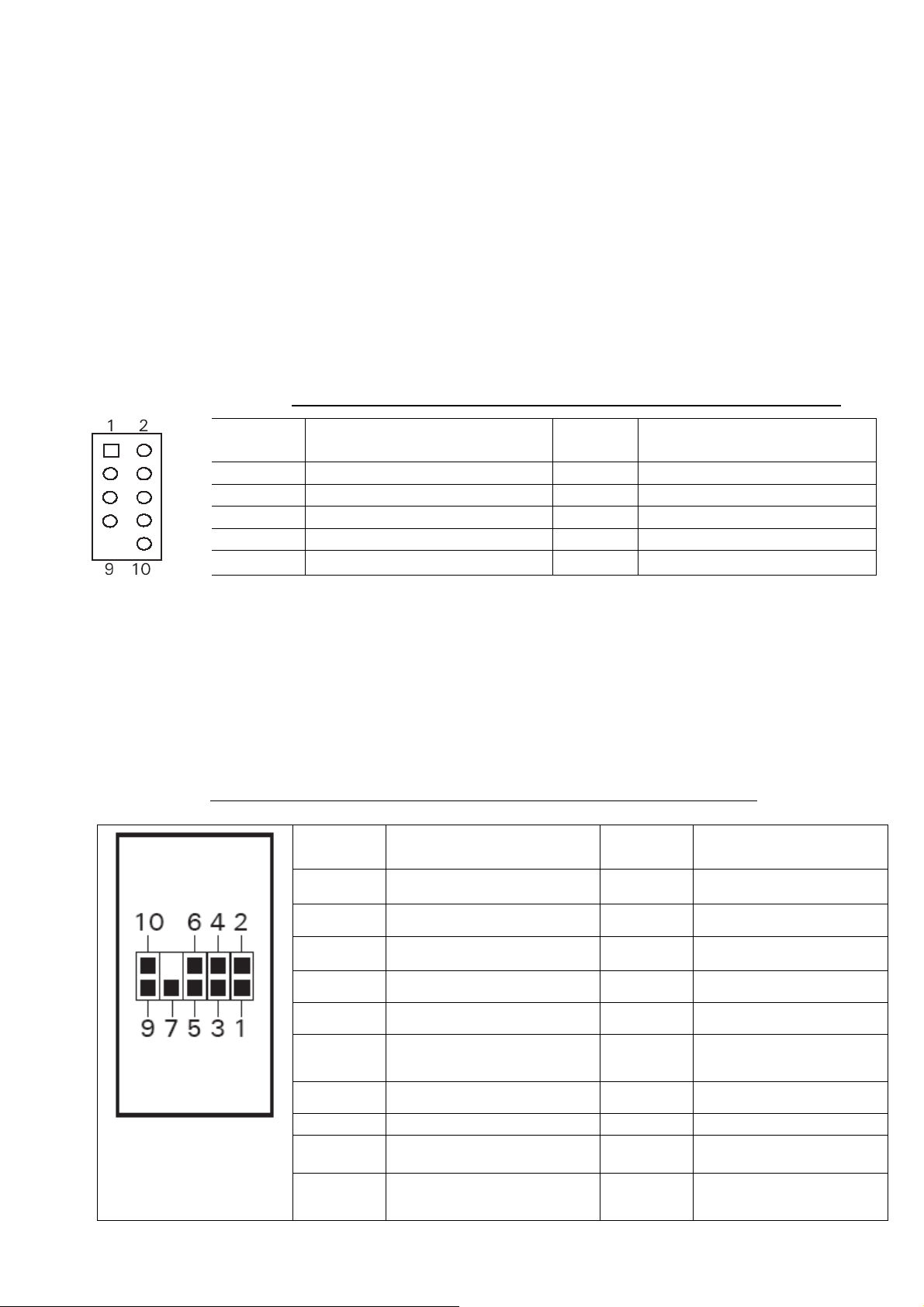
Подсоединение устройств к порту IEEE 1394 (FireWire®, i.Link®)
А
р
С
(
)
(пр
)
С
роф
С
(
)
С
Вы найдете отдельный 10-жильный кабель, подсоединенный к переднему разъему IEEE 1394. У
него стандартный штекер Intel
при подключении к соответствующему стандартному разъему Intel
®
, устроенный таким образом, что его нельзя случайно перевернуть
®
на материнской плате.
Подсоедините 10-контактный штекер к разъему материнской платы, таким образом, чтобы
закрытое отверстие находилось напротив отсутствующего штырька.
Примечание: Пожалуйста, проверьте в руководстве к материнской плате схему расположения
контактов вашего разъема IEEE 1394 и убедитесь, что она совпадает со следующей таблицей.
Если вы собираетесь подсоединить к переднему порту FireWire дополнительную карту IEEE 1394,
поставляемую вместе с разъемом IEEE 1394 внешнего типа, пожалуйста, позвоните в Отдел
обслуживания клиентов компании Antec по телефону (800) 22ANTEC (Северная Америка) или +31
(0) 10 462-2060 (Европа), чтобы
купить адаптер. Этот адаптер позволит вам подсоединять к порту
IEEE 1394 разъемы внешнего типа.
Схема расположения контактов FireWire на материнской плате
Контакт
1
3
5
7
9 Ключ (без соединения) 10 Пустой сигнал
Наименование сигнала Контакт Наименование сигнала
TPA+
Заземляющий сигнал
TPB+
+12 В (С предохранителем)
2
4
6
8
TPAЗаземляющий сигнал
TPB+12 В (С предохранителем)
Подсоединение аудиопортов (AC’97 и HDA)
Имеется 10-контактный стандартный штекер Intel® AC’ 97 и 10-контактный штекер Intel® HDA
(аудио-разъем высокого разрешения). Вы можете подключить любой из них к материнской плате
в зависимости от ее характеристик. См. следующие инструкции:
Примечание: Пожалуйста, проверьте схему расположения контактов для аудиопортов в
руководстве к материнской плате и убедитесь, что она соответствует приведенной ниже таблице.
Даже если ваша система поддерживает оба аудио стандарта, можно подсоединить только один
разъем, а не оба.
Схема расположения контактов для аудиопортов (HAD и AC’97)
Контакт
Назначение контакта
(HD AUDIO)
Контакт
Назначение контакта
(AC’97 AUDIO)
1 Микрофон 2 – левый 1 Микрофон - вход
2 Аналоговая земля 2 Земля
3 Микрофон 2 – правый 3 Питание микрофона
4
налоговое
яжение питания
нап
4
5 Правый выход 5
игнал
6
7
автоопределения от
Мик
она 2
Передний датчик
входа/выхода
6
7
игнал подключения
к сети
NC
Линейный выход
авый
Линейный выход
(правый)
игнал подключения
к сети
NC
8 Ключ (нет контакта)8 Ключ (нет контакта)
9 Левый выход 9
игнал
10
автоопределения от
10
линии 2
Линейный выход
(левый)
Линейный выход
(левый)
Page 5

Блок питания EarthWatts™ 500 (Только для модели Sonata Designer 500)
р
Корпус Sonata Designer 500 поставляется с блоком питания EarthWatts PSU 500 ватт, который
соответствует спецификациям 2.2. формата ATX версии ATX12V и обладает хорошей
совместимостью. Этот блок питания является очень эффективным, он снижает расход энергии до
25% и экономит вам деньги по счетам за электроэнергию. Блоки питания EarthWatts получили
сертификат 80 PLUS
®
, новейший независимый стандарт эффективности блоков питания. Кроме
того, блок питания EarthWatts включает ряд различных защитных контуров: OPP (защита от
избыточной мощности), OVP (защита от избыточного напряжения) и SCP (защита от короткого
замыкания).
Блок питания EarthWatts также включает универсальный вход с коррекцией фактора активной
мощности (PFC). Универсальный вход позволяет подсоединять ваш блок питания EarthWatts к
любой розетке источника
переменного тока в диапазоне 100-240 В, и вам не надо беспокоиться
об установке переключателя напряжения. Коррекция фактора активной мощности (PFC) снижает
потери электроэнергии, улучшая значение фактора мощности в блоке питания, что помогает
более эффективной подаче электроэнергии от электростанции к пользователям.
Установка:
Этот блок питания совместим с предыдущими спецификациями ATX. Убедитесь, что вы
правильно выполняете подсоединение вашего блока питания; для этого прежде, чем
подсоединять EarthWatts к какому-либо устройству, сверьтесь с руководствами по эксплуатации к
вашей материнской плате и периферийным устройствам.
Рис. 2
Рис. 3
1. Подключите главный 24-контактный штекер от блока
питания. Если в вашей материнской плате используется
20-контактный разъем, отсоедините секцию с 4-мя
контактами от 24-контактного кабеля (см. рис. 2 и 3).
Примечание: Отделяемая 4-контактная часть кабеля не
может использоваться вместо 4-контактного разъема на 12 В.
Для материнских
плат с 24
ьками
шты
Для материнских
плат с 20
штырьками
2. Подсоедините 4-х или 8-контактный штекер на 12 В, в зависимости от того, какой из них
требуется для вашей материнской платы.
3. Вы найдете 2 кабеля с 4-контактными разъемами Molex. Подсоедините этот разъем к любому
из ваших периферийных устройств, где используется разъем Molex. При необходимости
повторите операцию.
4. Имеется также два кабеля с разъемами SATA. Подсоедините этот
разъем к любому из
дисководов жестких дисков в вашей системе с разъемом SATA. При необходимости повторите.
5. Есть два разъема для графических карт PCI Express. Эти разъемы несут маркировку PCI-E.
Подсоедините их, если нужно, к вашей графической карте PCI Express.
Примечание: см. руководство пользователя, прилагаемое к вашей графической карте PCI
Express для получения подробных инструкций по использованию.
6. Если
у вас есть накопитель гибких магнитных дисков, то вы найдете подходящий для него
сетевой разъем на конце одного из кабелей с 4-контактным разъемом Molex на другом конце.
Подсоедините этот штекер к накопителю гибких магнитных дисков.
7. Подсоедините сетевой кабель к блоку питания.
Блок питания NeoPower 550 (Только для модели Sonata Plus 550)
Блок питания NeoPower 550, устанавливаемый в корпус Sonata Plus 550, поддерживает новейшую
спецификацию 2.2. формата ATX 12 В. Этот блок питания включает универсальный вход с
коррекцией фактора активной мощности (PFC). Универсальный вход позволяет подсоединять ваш
блок питания EarthWatts к любой розетке с источником переменного тока в диапазоне 100-240 В, и
вам не надо беспокоиться об установке переключателя напряжения. Коррекция фактора активной
мощности
питания, путем изменения формы текущей волны на входе, что помогает более эффективной
подаче электроэнергии от электростанции к пользователям.
Кроме того, блок питания EarthWatts включает ряд различных защитных контуров: OPP (защита от
избыточной мощности), OVP (защита от повышения напряжения), SCP (защита от короткого
замыкания) и UVP (защита от падения напряжения)
(PFC) снижает отходы электроэнергии, улучшая значение фактора мощности в блоке
Page 6

Особая бесшумность вентилятора во время работы компьютера
Блоки питания NeoPower отличаются инновационным дизайном, который не только уменьшает
шум в нормальных условиях эксплуатации, но и позволяет с высокой эффективностью охлаждать
устройства при повышении нагрузки. Благодаря сверх высокой эффективности и низкой
генерации тепла, блок питания NeoPower может использовать вытяжной вентилятор 80 мм,
который отличается медленным вращением и бесшумностью, позволяет выдуть горячий воздух
из
блока питания и ускоряет обороты по мере разогрева поверхностей.
Усовершенствованная система укладки кабелей
Блок питания NeoPower отличается наличием усовершенствованной системы укладки кабелей,
разработанной компанией Antec. Эта система позволяет вам использовать только необходимые
кабели, поэтому можно сократить помехи, отраженные сигналы и улучшить воздушную
вентиляцию внутри корпуса. В упаковке помимо сетевого шнура питания вы найдете следующие
кабели: (см. рис. 1)
Рис. 1
Следующие элементы уже подсоединены к блоку питания:
1. Пять 6-контактных выходных штекеров, они предназначены для использования с наборами
проводов для питания дисководов и других периферийных устройств.
2. Разъемы 4-контактный и 8-контактный на 12 В.
3. Основной 24-контактный сетевой штекер, допускающий изменение конфигурации за счет
отделяемой 4-контактной секции для получения 20-контактного разъема.
Набор проводов, применяемый в усовершенствованной системе
укладки кабелей (Модульные кабели)
4. Один Y-адаптер с одним стандартным 4-штырьковым периферийным разъемом Molex на
одном конце адаптера и двумя сетевыми штекерами для гибких дисков на другом конце.
5. Два набора проводов с 6-контактным разъемом графической карты PCI Express на одном
конце провода и 6-контактным разъемом для блока питания на другом конце.
6. Два набора проводов с тремя стандартными 4на одном конце и с одним 6-контактным разъемом блока питания на другом конце.
контактными периферийными разъемами Molex
Page 7

7. Два набора разъемов SATA для дисковода на одном конце и 6-контактный разъем блока
р
питания на другом конце.
Примечание: Разъемы SATA имеют выход +3,3 В, так что вы можете подсоединять новейшие
устройства SATA.
Модули кабелей:
№ Кол-во Наименование детали Описание
1-3 1 Блок питания
4 1
5 2
Кабель 14 см Molex с разъемами
для гибких магнитных дисков
Кабель 16 см с разъемом для
графической карты PCI Express
6 2 Кабель 77 см с разъемами Molex Включает три разъема Molex
7 2
Установка:
Кабель 73 см с разъемом SATA
(Serial ATA)
Этот блок питания совместим с предыдущими спецификациями ATX. Убедитесь, что вы
правильно выполняете подсоединение вашего блока питания; для этого прежде, чем
подсоединять ваш блок питания NeoPower к какому-либо устройству, обратитесь к руководствам
пользователя, прилагаемым к вашей материнской плате и периферийным устройствам.
1. Подключите главный 24-контактный штекер от блока
питания. Если в вашей материнской плате используется
20-контактный разъем, отсоедините секцию с 4-мя
контактами от 24-контактного кабеля (см. рис. 2 и 3).
Примечание: Отделяемая 4-контактная часть кабеля не
может использоваться вместо 4-контактного разъема на 12
В.
2: Подсоедините 4-х или 8-контактный разъем на 12 В, в зависимости от того, какой из них
требуется для вашей материнской платы.
3: В упаковке вы найдете 2 набора разъемов Molex для соединения блока питания с
периферийными устройствами. Можно подсоединять такой 6-контактный разъем к любому из
6-контактных штекеров на блоке питания. Можно также подсоединять периферийные
Molex к вашим периферийным устройствам. При необходимости повторите операцию.
4: В упаковке вы найдете 2 набора разъемов для соединения блока питания с устройствами с
разъемами SATA. Можно подсоединять такой 6-штырьковый разъем к любому из 6-контактных
штекеров на блоке питания. Можно также подсоединять разъем SATA к дисководам с
разъемами SATA. При необходимости повторите операцию.
5: В
упаковке вы найдете один разъем для графической карты PCI Express. Это всего один 6контактный разъем с 3 желтыми и 3 черными проводками. Подсоедините 6-контактный разъем
к любому из 6-контактных штекеров на блоке питания. Подсоедините, если нужно, 6контактный разъем PCI Express, маркированный символами «PCI-E», к вашей графической
карте PCI Express. Примечание: см. руководство пользователя, прилагаемое к вашей
графической карте PCI Express, для получения
6: Если у вас есть дисковод гибких дисков, подсоедините Y-адаптер к любому из разъемов Molex.
Подсоедините щелевой разъем блока питания для дисковода гибких дисков к дисководу
гибкого диска.
Включает 24-контактный основной разъем и
разъемы 4+4 на 12 В
Включает один разъем Molex и два разъема
гибких дисков
Включает один разъем PCI Express
Включает два разъема SATA (Serial ATA)
Рис. 2
Для материнских
плат с 24
ьками
шты
Рис. 3
Для материнских
плат с 20
штырьками
разъемы
подробных инструкций по использованию.
Page 8

7: Подсоедините сетевой кабель к блоку питания.
Включатель-выключатель питания: Блоки питания, как EarthWatts 500, так и NeoPower 550,
поставляются с наличием главного включателя-выключателя. Прежде чем загрузить и запустить в
работу ваш компьютер в первый раз, не забудьте повернуть этот включатель в позицию ON (|). В
обычных условиях не нужно заботиться о выключении этого переключателя (перевода
позицию OFF (O)), поскольку включение-выключение выполняется программными средствами.
Это позволяет вам включать и выключать компьютер с помощью программной кнопки на корпусе
вашего компьютера. Если в компьютере возникнет неисправность, и вы не сможете его
выключить с помощью этой программной кнопки, тогда вы можете выключить (перевести в
позицию OFF (O)) главный переключатель.
его в
Установка жесткого диска
Этот корпус допускает две опции установки жесткого диска. Каждый раз используйте только один
из этих двух способов установки. Если вы периодически передвигаете корпус с места на место, то
дисководы нужно закрепить на лотках, как описано в разделе «Установка лотков». Если вы хотите
получить максимально бесшумную установку и не планируете часто передвигать
используйте систему подвески, которая описывается в разделе «Установка подвески».
компьютер, то
Установка лотка
Прямо под внешним дисководом 5.25” имеется дисковая корзина. Вы можете установить в ней
четыре жестких диска путем вставки в нее лотков.
1. Откройте лицевую панель, как описано в разделе «Установка».
2. Открутите два винта с накатной головкой. Разверните и откройте корзину вентилятора,
осторожно приподнимите эту корзину и извлеките ее. Вы увидите внутри корзины
лотка для дисководов с мягкими силиконовыми уплотнителями.
3. Сожмите металлические зажимы на каждой стороне лотка и выдвиньте лоток из корзины.
4. Установите дисковод жестких дисков в лоток для дисковода через нижние силиконовые
уплотнители с помощью специальных прилагаемых винтов.
Примечание: Не затягивайте винты слишком сильно. Из-за этого уменьшится способность
силиконовых
5. Вдвиньте лоток обратно в корпус и закрепите его на месте.
6. Найдите соответствующий сетевой разъем на блоке питания и подсоедините его к устройству.
7. Повторите эту процедуру для любого из дополнительных дисководов, которые вы планируете
установить.
8. Установите корзину переднего вентилятора обратно в корпус. Если вы планируете
на корпусе дополнительные вентиляторы 92 мм, сделайте это сейчас. См. раздел
«Охлаждение», где приведены инструкции по установке вентилятора.
уплотнителей гасить вибрацию и шум.
четыре
установить
Установка подвески
Это радикальное решение для установки жесткого диска позволяет снизить уровень шума при
работе жесткого диска. Есть три набора подвесок внутри корзины, так что можно установить три
дисковода жестких дисков. Для установки каждого дисковода жесткого диска нужно две подвески
(передняя и задняя).
Примечание: Пожалуйста, НЕ ПЕРЕМЕЩАЙТЕ компьютер, пока на нем установлены
Дисководы могут соскользнуть с подвесок, и это приведет к повреждению дисководов жестких
дисков и других компонентов, находящихся внутри корпуса.
1. Извлеките лотки из корзин. Отложите их в безопасное место. Они вам не понадобятся.
2. Вкрутите переднюю подвеску.
3. Спереди вставьте дисковод жестких дисков через переднюю подвеску.
4. Вкрутите заднюю подвеску и проведите
5. Отрегулируйте позицию дисковода жесткого диска, так чтобы оставался зазор, по меньшей
мере, 10 мм от переднего вентилятора диаметром 92 мм (вентилятор в комплект поставки не
входит).
6. Найдите соответствующий разъем питания на блоке питания и подсоедините его к этому
устройству.
через нее дисковод жестких дисков.
подвески.
Page 9

7. При необходимости повторите ту же процедуру для других дисководов.
8. Верните корзину переднего вентилятора в корпус. Если вы планируете установить в корпусе
дополнительные 92-мм вентиляторы, сделайте это сейчас. См. раздел «Охлаждение», где
приведены инструкции по установке вентилятора.
УСТАНОВКА УСТРОЙСТВА 5,25”
Есть пять отсеков для внешнего дисковода 5.25” (один с адаптером-переходником между 5.25” и
3.5”). Верхние два отсека дисководов поставляются с универсальной дверцей дисковода, за
которой можно поместить накопитель оптических дисков.
1. Осторожно снимите металлическую пластину с отсека дисковода и металлическую пластину,
закрывающую отсек дисковода.
2. Убедитесь, что зажимы на концах направляющих дисковода направлены углом из корпуса, а
не внутрь, и расположены лицевой стороной вперед. Установите пластиковые направляющие
дисковода по разным сторонам устройства 5.25”. Для размещения двух верхних отсеков
дисководов используйте задние отверстия для
винтов на направляющих дисковода, а для
нижних двух отсеков используйте передние винтовые отверстия.
3. Вставьте устройство 5.25” в отсек дисковода, пока не услышите щелчок.
4. Так же установите и другие устройства.
5. Подсоедините к 4-штырьковому разъему каждого из устройств 5.25” 4-контактный штекер
блока питания.
Установка внешнего дисковода 3.5”
Чтобы установить дисковод для гибких дисков или еще один внешний дисковод 3.5” в адаптер –
переходник между 5.25” и 3.5”, действуйте следующим образом:
1. Выдвиньте адаптер.
2. Установите дисковод в адаптер и закрепите его прилагаемыми винтами.
3. Найдите 4-контактный штекер на блоке питания и подсоедините к нему 4-штырьковый разъем
устройства 3.5”.
УКЛАДКА КАБЕЛЕЙ
В глубине корзины дисководов жестких дисков имеется шесть крючков (для укладки лишнего
кабеля). Смотайте в мотки длинные кабели и повесьте их на эти крючки, чтобы убрать лишние
провода. Это поможет не допустить путаницы проводов и улучшит воздушную вентиляцию
корпуса. Для получения доступа к отделению укладки кабелей, вам нужно открыть правую панель
.
Система охлаждения
Вентилятор TriCool™
Этот корпус содержит один установленный сзади вентилятор TriCool диаметром 120 мм. Этот
вентилятор поставляется с трёхскоростным переключателем, который позволяет вам выбрать
наиболее подходящую скорость. По умолчанию установлена низкая скорость. (См.
характеристики ниже).
Примечание: Минимальное напряжение, необходимое для приведения в действие этих
вентиляторов, составляет 5 В. Если выполняется подсоединение вентилятора(ов) к устройству
управления вентиляторами или к разъёму Fan-Only (только вентилятор), который есть на
некоторых блоках питания Antec, рекомендуется установить переключатель скорости вентилятора
на значение High (высокая). Устройство управления вентиляторами регулирует скорость
вентилятора с помощью изменения напряжения, значение которого
Подсоединение к устройству управления вентилятора TriCool, установленного на скорость
Medium или Low (средняя или низкая), может привести к тому, что вентилятор не будет
запускаться, поскольку напряжение, уже сниженное устройством управления, будет
дополнительно снижаться схемой TriCool до значения ниже 5 В.
начинается с уровня 4,5 - 5 В.
Page 10

Технические характеристики:
Размер: 120 x 120 х 25,4 мм
Номинальное напряжение: 12 В
Рабочее напряжение: 10,2-13,8 В
Скорость
Высокая
2000
об/мин
Средняя
1600
об/мин
Низкая
1200
об/мин
Входной
ток
0,24 A
(макс.)
0,2 A
(макс.)
0,13 A
Поток воздуха
3
футов
футов
3
футов
/мин (79
3
/мин)
3
/мин (56
3
/мин)
/мин (39
3
/мин)
2,24 м
1,59 м
1,1 м
Статическое
Давление
2,54 мм вод.ст.
(0,10 дюйма вод.ст.)
1,53 мм вод.ст.
(0,06 дюйма вод.ст.)
0,92 мм вод.ст.
(0,04 дюйма вод.ст.)
Акустический
шум
Входная
мощность
30 децибел 2,9 Вт
28 децибел 2,4 Вт
25 децибел 1,6 Вт
Держатели переднего вентилятора 92 мм
Вы можете установить два вентилятора 92 мм в корзину вентилятора перед внутренними
дисководами 3.5”. Эти вентиляторы нужно устанавливать так, чтобы воздух затягивался в корпус.
Мы рекомендуем использовать вентиляторы TriCool™92 мм производства Antec для достижения
компромисса между бесшумностью работы и максимизацией охлаждения. См информацию об
этих изделиях на нашем сайте.
Примечание: Пожалуйста, внимательно выбирайте скорость
случаев установка средней или низкой скорости вполне достаточна для обеспечения адекватного
охлаждения.
Моющийся воздушный фильтр
В корпусе есть один моющийся фильтр, он закреплен спереди от корзины 92-мм вентилятора.
Время от времени установленные воздушные фильтры необходимо мыть. Если их не мыть, в
системе может повыситься температура, что приведет к снижению стабильности работы системы.
На начальном этапе рекомендуется проверять воздушные фильтры не реже одного раза в месяц.
Частота
использования системы, поскольку пользователям, у которых система работает круглосуточно и
ежедневно, придётся проверять фильтры чаще, чем пользователям, не работающим с системой
ежедневно.
проверок меняется в зависимости от условий окружающей среды и интенсивности
вентилятора. В большинстве
Page 11

Antec, Inc.
47900 Fremont Blvd.
Fremont, CA 94538
USA
тел.: 510-770-1200
факс: 510-770-1288
Antec Europe B.V.
Stuttgartstraat 12
3047 AS Rotterdam
Netherlands
тел.: +31 (0) 10 462-2060
факс: +31 (0) 10 437-1752
Техническая поддержка: США и Канада
1-800-22ANTEC
customersupport@antec.com
Европа
+31 (0) 10 462-2060
europe.techsupport@antec.com
www.antec.com
© Copyright 2009 Antec, Inc. Все права защищены.
Все товарные знаки являются собственностью соответствующих владельцев.
Воспроизведение целиком или по частям без письменного разрешения запрещено.
